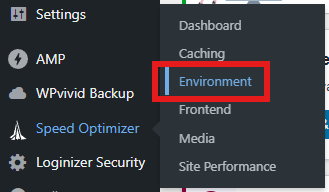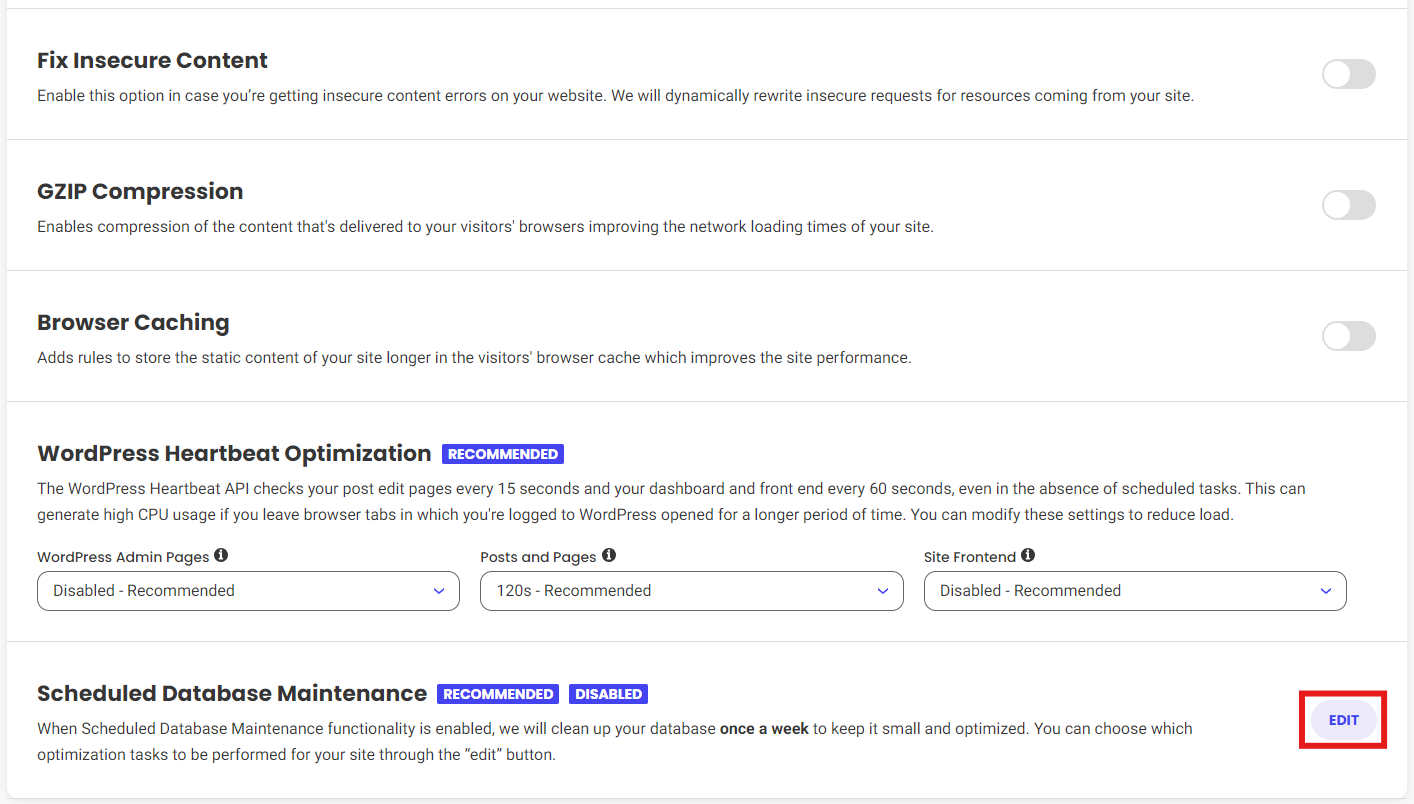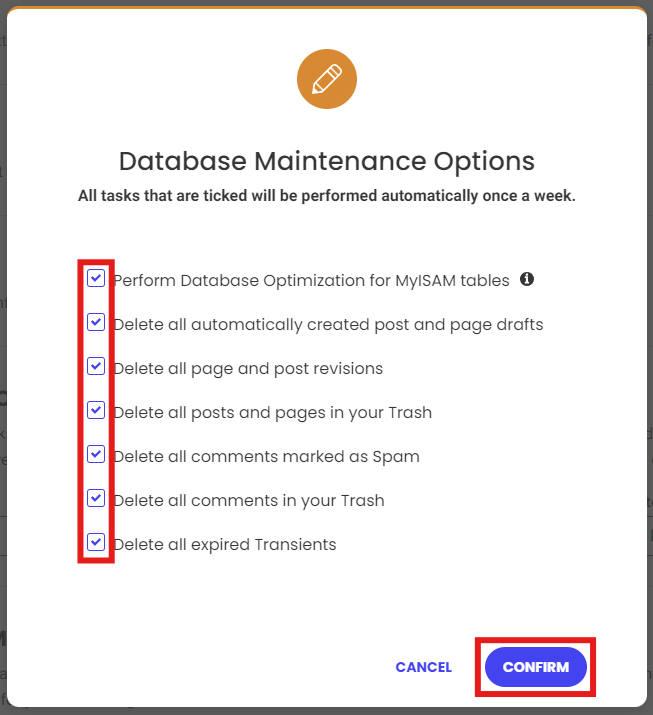Apakah kamu sedang menghadapi Error 429: Too Many Requests? Pesan kesalahan ini dapat terjadi karena terlalu banyak requests atau akses yang diminta pada server dalam waktu yang singkat. Server kemudian akan membatasi user agar tidak lanjut membuka website berulang kali.
Adapun Error 429 juga bisa terlihat dalam bentuk berbeda-beda, contohnya:
- HTTP error code 429
- Response code 429
- 429. That’s an error.
- There was a problem with the server 429
Artikel berikut ini akan memberikan beberapa cara yang bisa kamu lakukan untuk mengatasi Error 429. Yuk simak sampai tuntas!
Penyebab Error 429 Too Many Requests
Berikut ini beberapa hal yang berpotensi menyebabkan munculnya pesan kesalahan 429:
- Terlalu banyak requests ke server: error bisa terjadi karena server kewalahan dalam memenuhi banyaknya requests atau akses yang diminta pada server dalam waktu yang singkat.
- Serangan brute-force: dalam serangan ini, penyerang akan memaksa masuk ke dalam akun WordPress dengan mencoba kombinasi kata sandi berulang-ulang. Ini dapat menyebabkan server WordPress menerima terlalu banyak permintaan autentikasi dalam waktu singkat sehingga terjadilah error.
- Masalah konfigurasi WordPress: kesalahan konfigurasi yang tidak optimal dalam pengaturan server atau situs WordPress juga dapat menyebabkan server mengalami kelebihan beban atau memori yang habis.
Cara Mengatasi 429 Too Many Requests
Adapun beberapa cara mengatasi error 429 dapat dilakukan dengan menunggu beberapa saat, clear cache browser, flush DNS, hingga mengubah URL login default WordPress.
1. Menunggu sebelum mengirimkan permintaan baru
Solusi paling sederhana untuk Error HTTP 429 adalah menunggu saja. Biasanya, error ini dikirimkan dengan Header “Retry-After” untuk menyatakan periode waktu yang bisa ditunggu sebelum mengirimkan request baru.
Berikut contoh code yang menginfokan pengunjung untuk menunggu 30 menit sebelum mengirimkan request baru:
HTTP/1.1 429 Too Many Requests
Content-Type: text/html
Retry-After: 1800
<html>
<head>
<title>Too Many Requests</title>
</head>
<body>
<h1>Too Many Requests</h1>
<p>Server ini membatasi 100 requests dalam 1 jam. Silakan mencoba beberapa saat lagi.</p>
</body>
</html>2. Lakukan clear cache pada browser
Clear Cache browser akan menghapus data cache termasuk requests yang dikirimkan sebelumnya. Jadi, request selanjutnya bisa dikirimkan ke server. Cara melakukan Clear Cache bisa mengikuti panduan pada artikel Cara Mudah Hapus Cache Browser di Laptop, Android, dan iOS.
3. Lakukan flush DNS
Jika sudah melakukan clear cache dan masih error, kamu bisa mencoba untuk Flush DNS untuk menghapus data requests DNS yang disimpan pada komputer. Cara melakukan Flush DNS bisa mengikuti panduan pada artikel Cara Flush DNS Pada Windows, Mac, dan Linux.
4. Gunakan Content Delivery Network (CDN)
Content Delivery Network adalah layanan sekumpulan server yang membantu mendistribusi trafik pada server kamu sehingga beban server terbagi rata dan bermuara pada meningkatnya performa website. Contohnya bisa menggunakan Cloudflare CDN. Dengan menggunakan CDN, server akan teroptimasi dan mungkin bisa menyelesaikan Error 429.
5. Optimasi database WordPress
Database yang berantakan bisa memakan resource pada server dalam jumlah yang banyak dan berujung ke Error 429. Untuk mengatasi ini, kamu bisa melakukan optimasi pada database untuk mengurangi ukuran dan meningkatkan performa database kamu,
Caranya bisa menggunakan plugin Speed Optimizer. Setelah install plugin tersebut, silakan ikuti langkah-langkah berikut:
- Masuk ke Halaman Admin Dashboard WordPress
-
Lalu ke menu Speed Optimizer > Environment

-
Tekan tombol Edit pada bagian kanan bawah

-
Centang semua pilihan optimasinya, lalu tekan Confirm

6. Ubah URL Login Default WordPress
Jika website kamu memang sedang dibobol secara bruteforce, maka langkah yang bisa diambil adalah mengganti URL wp-login dengan Plugin WPS Hide Login. Jadi, serangannya tidak terjadi sama sekali karena URL default wp-login sudah mengarah ke halaman kosong atau blank page.
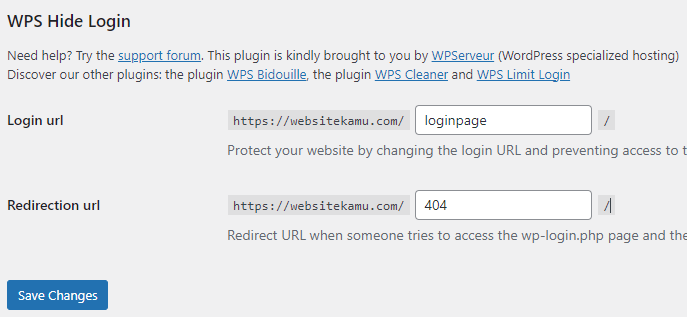
Contohnya pada gambar diatas, kamu bisa ubah url default dari login menjadi loginpage, caranya:
- Masuk ke Halaman Admin Dashboard WordPress.
- Lalu ke menu Settings > General > WPS Hide Login.
- Ubah slug (contohnya menjadi loginpage).
- Tekan tombol Save Changes untuk mengubah URL loginnya.
7. Nonaktifkan Sementara Semua Plugin
Sebagian besar error pada wordpress berasal dari plugin yang bermasalah. Untuk mencari plugin yang bermasalah, kamu bisa menggunakan proses eliminasi. Berikut cara menonaktifkan Plugins WordPress:
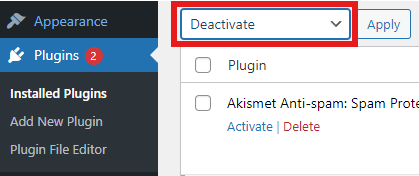
- Pertama, ke menu Plugins WordPress pada Halaman Admin Dashboard WordPress.
- Kemudian, langsung saja pilih menu Bulk Actions > Deactivate dan jangan lupa untuk tekan tombol Apply.
- Setelah itu semua plugins akan dinonaktifkan sementara dan kamu bisa aktifkan satu-satu sambil melihat plugin apa yang berujung Error 429.
8. Kembali ke Tema Default WordPress
Jika error tidak berasal dari plugins, terkadang ada juga tema-tema yang bisa menyebabkan error. Cara mengatasinya adalah ubah Theme Website kamu ke tema default WordPress:
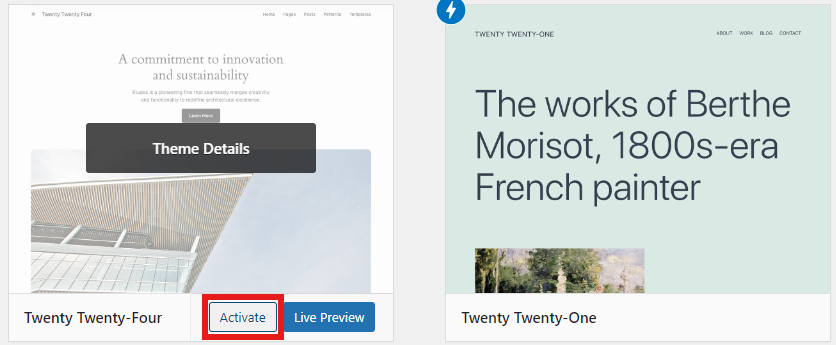
- Masuk ke Halaman Admin Dashboard WordPress.
- Lalu ke menu Appearance > Themes.
- Pilih Theme Default WordPress, seperti Twenty Twenty-Four atau Twenty Twenty-One.
- Tekan tombol Activate.
Jika Error 429: Too Many Requests hilang setelah menggunakan tema default WordPress, kemungkinan besar tema lama yang digunakan bermasalah, jadi kamu bisa mencari tema lain yang tidak bermasalah untuk website kamu.
9. Hubungi Penyedia Hosting
Cara terakhir dalam menghadapi Error 429: Too Many Requests adalah menghubungi Customer Support dari provider hosting kamu. Untungnya, Dewaweb memiliki Ninja Support 24/7 yang selalu siaga baik siang atau tengah malam untuk membantu masalah-masalah seputar hosting!
Berhasil Mengatasi Error 429?
Error 429: Too Many Requests bisa membuat kebingungan saat dilihat pertama kali, namun ternyata jika telah membaca dan mencermati langkah-langkah pada artikel ini, mengatasi error ini cukup sederhana.
Mengingat Error 429 ini bisa terjadi karena server tidak mampu memenuhi requests atau kebutuhan website, maka sebaiknya kamu memilih cloud hosting terbaik atau beralih ke cloud VPS untuk menghindari error ini.
Cloud Hosting Dewaweb menyediakan unlimited bandwidth, artinya server akan dapat menangani lebih banyak permintaan dari klien secara bersamaan dan mampu transfer lebih banyak data dengan cepat. Jadi sangat cocok untuk website dengan trafik besar agar tidak ada pesan error dari server. Semoga berhasil mengatasi error ini, ya!